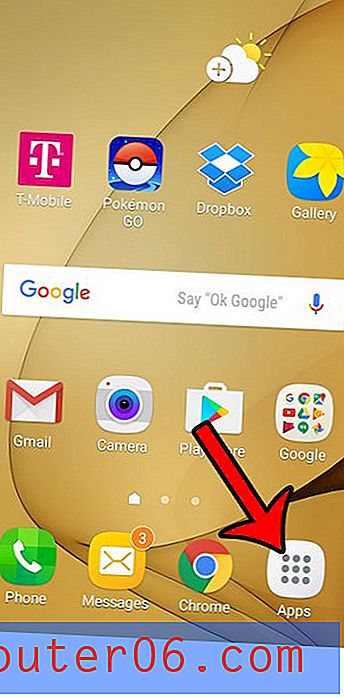Hvordan skrive ut en hel Excel 2010-arbeidsbok
Standard utskriftshandling for en Excel 2010-fil er å skrive ut hele regnearket som er åpent. Hvis du har lest noen av våre andre artikler om utskrift i Excel 2010, for eksempel denne om montering av et helt regneark på en side, vet du hvor mye du kan tilpasse en utskriftsjobb i Excel for å passe til dine nåværende behov. Dette strekker seg enda mer, da du også kan velge å skrive ut en hel Excel-arbeidsbok, i motsetning til bare det aktive arket. Hvis du noen gang har vært nødt til å skrive ut en hel arbeidsbok før, vet du hvor kjedelig det kan være å fortsette å veksle mellom arbeidsarkfane og Skriv ut-menyen. Ved å lære hvordan du skriver ut en hel arbeidsbok i Excel 2010, sparer du deg mye tid.
Skrive ut alle arbeidsbokene for Excel 2010-arbeidsboken på en gang
Excel-filformatet, med sin evne til å lagre flere regneark i en arbeidsbok, er en livredning for folk som jobber med store datamengder. Det holder alt organisert på ett sted, og hindrer deg i å måtte navigere mellom flere filer. I tillegg kan du referere data i andre regneark som deler av formler. Nå som du vet hvordan du skriver ut alle regnearkene i en Excel-arbeidsbok på en gang, har du én grunn til å omfatte det flate regnearkformatet.
Trinn 1: Begynn med å åpne Excel-arbeidsboka.
Trinn 2: Klikk på Fil- fanen øverst til venstre i vinduet.

Trinn 3: Klikk på alternativet Skriv ut i kolonnen til venstre i vinduet.
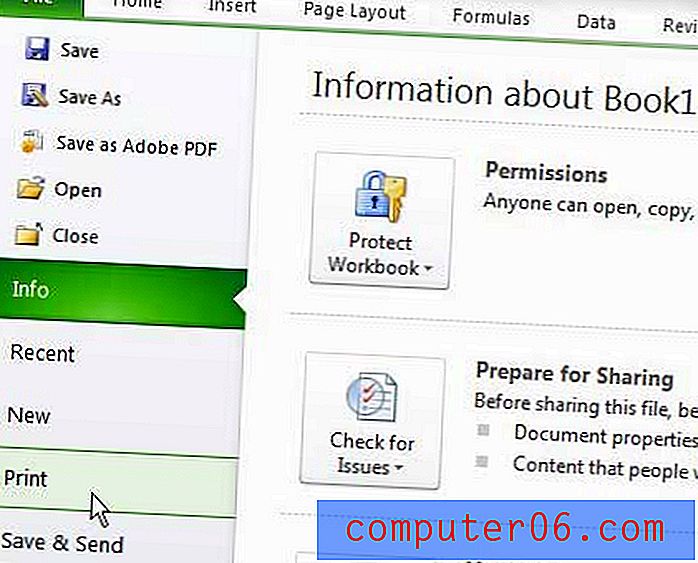
Trinn 4: Klikk på rullegardinmenyen Skriv ut aktive ark i midten av vinduet, og velg deretter alternativet Skriv ut hele arbeidsbok .
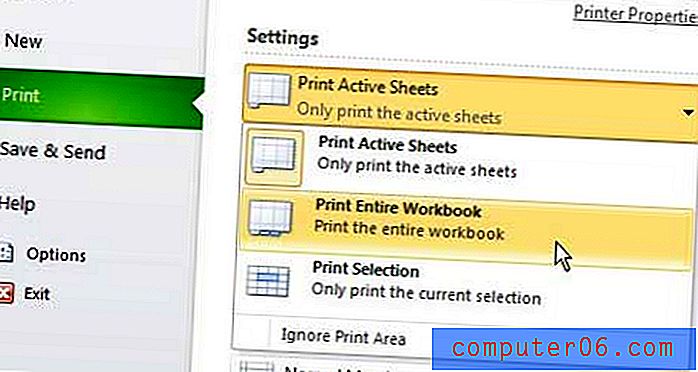
Trinn 5: Klikk på Skriv ut- knappen øverst i vinduet for å skrive ut arbeidsboken.
Merk at denne innstillingen ikke blir lagret. Hvis du lagrer arbeidsboka, lukker du den og åpner den på nytt. Excel vil som standard bare gå tilbake til å skrive ut det aktive regnearket. Du må gjøre om trinnene i denne opplæringen hvis du vil skrive ut hele arbeidsboken igjen.